8 Cara Teratas untuk Memperbaiki Facebook Dari Menggulir Secara Otomatis
Bermacam Macam / / April 28, 2023
Bahkan di era Instagram, TikTok, dan Snapchat, Facebook tetap relevan bagi jutaan pengguna di seluruh dunia. Sebagian besar pengguna lebih suka versi web Facebook untuk menelusuri umpan beranda. Namun, banyak yang menghadapi masalah dengan pengguliran otomatis Facebook. Jika Anda mengalami hal yang sama, berikut cara menghentikan Facebook agar tidak bergulir secara otomatis.

Facebook melompat-lompat sendiri dapat menghasilkan pengalaman di bawah rata-rata. Anda selalu dapat memuat ulang tab dan mulai menjelajahi umpan. Namun jika auto-scroll sering terjadi di Facebook, simak langkah-langkah di bawah ini untuk memperbaiki masalah scrolling.
Catatan: Sebagian besar pengguna lebih memilih Browser Google Chrome untuk memeriksa umpan Facebook mereka. Kami akan menjaga pos tetap fokus pada browser desktop Google.
Google Chrome hadir dengan fitur eksperimental yang disebut pengguliran halus. Seperti namanya, ini membantu Anda menganimasikan dengan lancar di desktop Windows atau ChromeOS (opsi tidak tersedia di Mac).
Google masih mengembangkan pengguliran halus sebagai fitur eksperimental. Terkadang, itu menjadi bumerang dan menggulir otomatis di situs web seperti Facebook. Saatnya menonaktifkan fungsi dari Pengaturan Chrome.
Langkah 1: Buka browser Google Chrome di desktop Anda.
Langkah 2: Jenis chrome://flag di bilah alamat dan tekan Enter.

Langkah 3: Cari Pengguliran Halus.
Langkah 4: Perluas menu dan pilih dinonaktifkan.
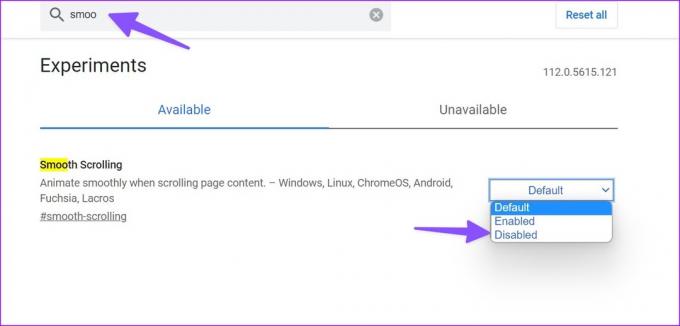
Anda harus memulai ulang Google Chrome dan mencoba menjelajahi Facebook tanpa masalah.
2. Setel Ulang Tingkat Zoom
Banyak yang mengatur ulang tingkat zoom pada browser pilihan mereka untuk menghentikan Facebook agar tidak menggulir secara otomatis. Ini patut dicoba. Inilah yang perlu Anda lakukan.
Langkah 1: Buka browser Google Chrome di desktop Anda.
Langkah 2: Klik menu tiga titik vertikal di pojok kanan atas. Buka Pengaturan.

Langkah 3: Pilih Penampilan dari sidebar.
Langkah 4: Perluas Zoom Halaman dan pilih 100% dari drop-down.

Nyalakan ulang Google Chrome dan kunjungi Facebook untuk menjelajahi umpan.
Jika intensitas pengguliran tinggi di sistem desktop Anda, Anda mungkin menghadapi masalah pengguliran di situs web seperti Facebook. Mari kita panggil ke bawah bergulir intensitas pada Windows dan Mac.
Mac
Langkah 1: Klik ikon Apple di pojok kiri atas bilah menu.
Langkah 2: Pilih Pengaturan Sistem untuk menu Apple.

Langkah 3: Dari jendela System Settings, klik Mouse dari sidebar kiri
Langkah 4: Gunakan penggeser di sebelah Kecepatan Pelacakan dan Kecepatan pengguliran untuk mengaktifkan pengaturan selambat mungkin.

Windows
Langkah 1: Tekan pintasan keyboard Windows + I untuk membuka aplikasi Pengaturan.
Langkah 2: Pilih Bluetooth & perangkat dari sidebar kiri.
Langkah 3: Pilih Mouse dari panel sisi kanan.
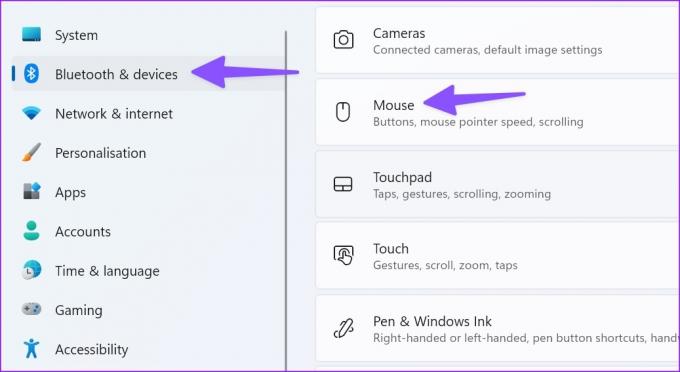
Langkah 4: Gunakan penggeser di sebelah 'Kecepatan penunjuk mouse' untuk memperlambat kecepatan penunjuk.
Langkah 5: Turunkan penggeser untuk 'Garis untuk digulir sekaligus' ke kiri.

4. Hapus Cache Peramban
Google Chrome mengumpulkan cache untuk menyimpan kueri penelusuran Anda dan meningkatkan performa browser secara keseluruhan. Terkadang, saat browser mengumpulkan cache yang rusak, Anda berakhir dengan masalah seperti pengguliran Facebook secara otomatis. Anda harus bersihkan cache browser Anda dan coba lagi.
Langkah 1: Luncurkan Google Chrome dan klik menu tiga titik vertikal di pojok kanan atas.
Langkah 2: Perluas Alat lainnya dan pilih Hapus data penjelajahan.

Langkah 3: Klik pada tab Advanced dan pilih tombol Hapus data.

Banyak pengguna lebih memilih ekstensi pihak ketiga saat Google Chrome lambat atau melambat di PC atau Mac mereka. Ekstensi seperti SmoothScroll cukup populer di kalangan pengguna Chrome, dan mereka bisa menjadi penyebab utama di balik masalah seperti pengguliran Facebook secara otomatis. Anda perlu menghapus ekstensi tersebut dari browser.
Langkah 1: Luncurkan browser Google Chrome dan pilih menu tiga titik vertikal di pojok kanan atas.
Langkah 2: Gulir ke Alat Lainnya dan pilih Ekstensi.

Langkah 3: Tekan Hapus di bawah ekstensi dan konfirmasikan keputusan Anda.

6. Coba Peramban Lain
Jika Facebook terus menggulir sendiri, tinggalkan Google Chrome dan gunakan salah satunya browser Chromium teratas seperti Microsoft Edge, Opera, Vivaldi, atau Brave. Peramban ini memungkinkan Anda mengimpor data Chrome dalam waktu singkat. Mereka juga kompatibel dengan ekstensi Chrome.
Setelah Anda beralih ke browser lain, mulailah menggunakan Facebook tanpa masalah pengguliran.
7. Instal ulang Aplikasi di Seluler dan Tablet
Banyak yang mengeluh tentang Facebook yang menggulir secara otomatis di iPad dan seluler juga. Anda tidak memiliki pilihan selain menginstal ulang aplikasi.
Langkah 1: Tekan lama pada ikon aplikasi Facebook dan pilih Hapus aplikasi.

Langkah 2: Ketuk Hapus aplikasi dan hapus aplikasi.

Buka App Store, unduh Facebook, dan masuk dengan detail akun Anda.
8. Perbarui macOS
Banyak pengguna berhasil memperbaiki masalah pengguliran Facebook di Safari dengan mengunduh pembaruan macOS terbaru.
Langkah 1: Klik ikon Apple di pojok kiri atas bilah menu.
Langkah 2: Pilih Pengaturan Sistem untuk menu Apple.

Langkah 3: Pilih Umum dari bilah sisi kiri dan buka Pembaruan Perangkat Lunak.

Unduh dan instal pembaruan macOS terbaru, dan Anda siap melakukannya.
Nikmati Performa Facebook yang Halus
Mengapa Facebook melompat-lompat? Itu salah satu gangguan yang dihadapi pengguna Facebook di desktop dan seluler. Trik di atas akan membantu Anda mengatasi masalah pengguliran dalam waktu singkat.
Terakhir diperbarui pada 27 April 2023
Artikel di atas mungkin berisi tautan afiliasi yang membantu mendukung Teknologi Pemandu. Namun, itu tidak mempengaruhi integritas editorial kami. Konten tetap berisi dan otentik.
Ditulis oleh
Parth Syah
Parth sebelumnya bekerja di EOTO.tech meliput berita teknologi. Dia saat ini menjadi pekerja lepas di Guiding Tech menulis tentang perbandingan aplikasi, tutorial, tip dan trik perangkat lunak, dan mendalami platform iOS, Android, macOS, dan Windows.



